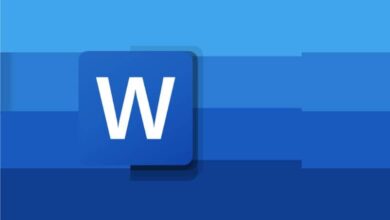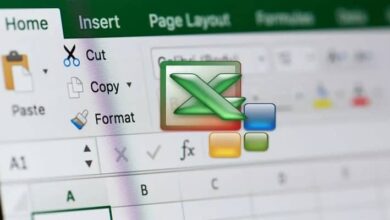Comment activer le mode sombre de Twitter sur Android, iPhone ou PC? Guide étape par étape
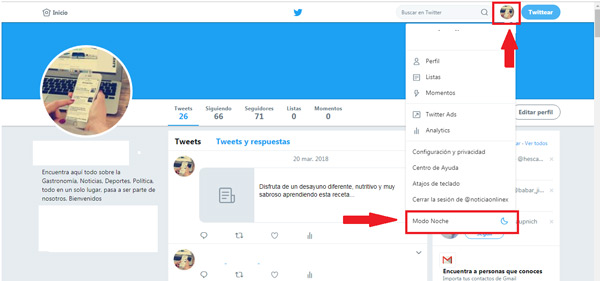
Twitter est aujourd’hui l’un des réseaux sociaux les plus utilisés aujourd’hui, notamment par des célébrités, des politiciens, des journalistes, entre autres. Au fil des années, ce réseau social est devenu une plate-forme d’information, un moyen par lequel tout type d’information peut être transmis et en une seconde, il sera disponible pour des millions d’utilisateurs.
Tout cela a amené nombre de ses membres à passer de longues heures à utiliser cette application soit sur leur Smartphone, soit sur leur ordinateur. De telle manière que les développeurs de l’App ont voulu la mettre à jour pour pouvoir offrir un meilleur service à leurs utilisateurs, c’est ainsi que la décision a été prise d’inclure le mode sombre dans leur système , ce qui vous permettra d’avoir un complètement noir obtenant ainsi une apparence très élégante . De plus, cela aidera vos utilisateurs à réduire la fatigue visuelle , en particulier lorsqu’ils passent de longues heures dans l’application.
Par conséquent, si vous êtes un utilisateur de cette application et que vous y passez généralement plusieurs heures par jour et que vous ne savez toujours pas comment activer le mode sombre, nous allons ici vous expliquer étape par étape comment effectuer cette procédure, avec laquelle vous pouvez réduire la fatigue. visuel et profitez d’une plate-forme différente et plus esthétique.
Étapes pour activer et mettre le mode sombre dans le réseau social Twitter
Cette option peut être activée pour les ordinateurs et les appareils Android et iOS de manière très simple et rapide. Le mode nuit, comme on l’appelle également, est devenu très courant, en particulier pour les appareils du système d’exploitation Android, où la plupart de ses applications ont déjà cette option.
De plus, cette fonction vise à réduire le risque visuel pour les personnes, ainsi qu’à aider à augmenter la durée de vie de la batterie . Voilà pourquoi le nouvel équipement écran OLED d’ Android est recommandé d’ utiliser cet outil, car le spectacle ne tons sombres au lieu des tons clairs sauver la batterie sera plus important .
Dans le cas des appareils IOS, ils n’ont pas ce besoin, car leurs écrans sont LCD . Cependant, Apple a voulu changer tout cela, c’est pourquoi il a également intégré cette fonction dans le but de rafraîchir la vision de ses utilisateurs, en particulier lors de l’utilisation du Smartphone la nuit où les couleurs de l’écran ont tendance à devenir plus chaud.
De telle sorte que nous allons vous expliquer ici comment activer cette fonction sur PC, Android et iOS , pour cela, il vous suffit de suivre ces étapes:
Dans l’ordinateur
Dans le cas des ordinateurs, pouvoir activer cette fonction est quelque chose de vraiment simple et rapide à faire, il suffit de suivre ces deux étapes pour commencer à profiter d’une interface totalement sombre.
- La première chose à faire sera de vous connecter à votre compte et de cliquer sur votre photo de profil.
- Là, vous verrez un menu déroulant où vous devrez sélectionner l’option «Mode nuit».
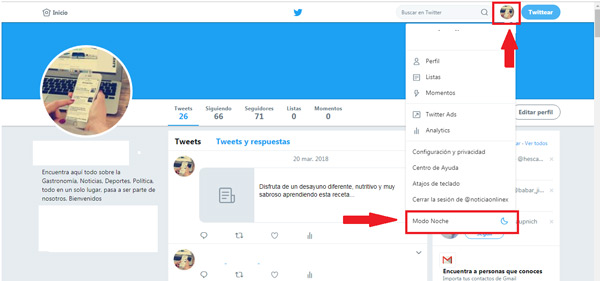
- Une fois cela fait, la procédure sera terminée et vous pourrez commencer à profiter de votre nouvelle interface sur le réseau social.
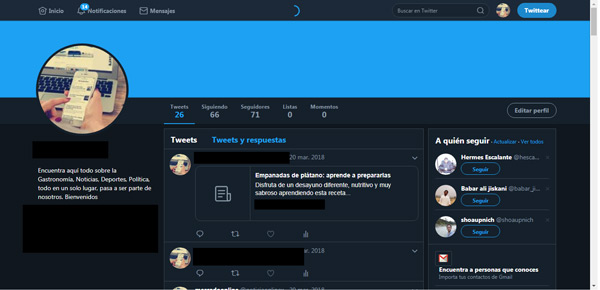
Pour Android
Dans le cas des appareils mobiles Android, il est également très facile d’activer cette fonction, ce qui permettra aux utilisateurs de profiter d’une interface beaucoup plus élégante et saine.
Pour cela, il vous suffit de suivre ces étapes:
- La première chose à faire est d’ entrer dans l’application Twitter et de cliquer sur l’onglet de menu.
- Au bas du menu qui a été affiché apparaît la section «Mode nuit» que nous sélectionnons. Vous pouvez choisir de l’activer manuellement ou automatiquement .
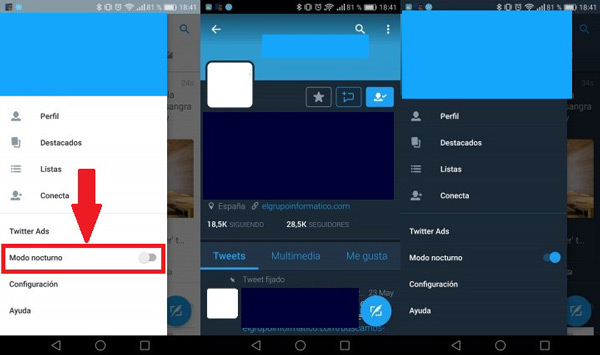
Pour iPhone / iOS
Dans le cas des appareils iOS, cette fonction a été ajoutée mais pas avec la couleur noire , si elle n’a pas été créée avec une couleur bleu foncé. Par conséquent, économiser la batterie ne sera pas très efficace à moins d’utiliser un iPhone X. Sinon, cela ne vous aidera qu’à réduire la fatigue visuelle lors de l’utilisation de cette application sur le smartphone.
Pour pouvoir activer cet outil, il vous suffit de suivre ces étapes:
- Pour commencer, accédez à l’application Twitter, là nous cliquons sur notre utilisateur pour entrer les options de configuration.
- Là, nous sélectionnons l’option «Paramètres et confidentialité»
- Dans cette section, nous sélectionnons «Écran et son»
- Dans le menu «Ecran et son» , l’option «Mode nuit» apparaît, cliquez dessus pour activer l’interrupteur. Si vous ne souhaitez pas continuer à utiliser cet outil, déplacez simplement le commutateur à nouveau.
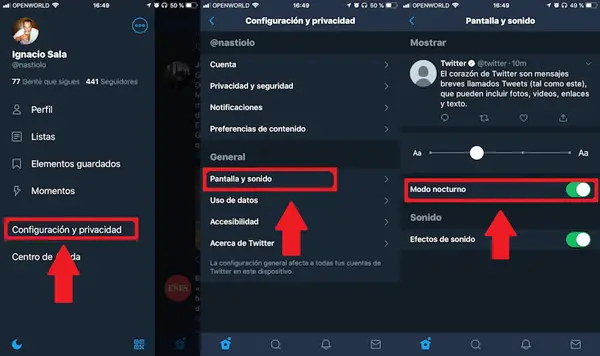
Comment activer le nouveau mode super sombre sur Twitter?
Twitter est devenu l’un des premiers réseaux sociaux à rejoindre l’engouement du mode sombre sur les plateformes numériques . Mais, cela n’a pas été là pour cette entreprise, c’est ainsi qu’elle a maintenant lancé son lancement pour activer le mode super sombre , une nouvelle version disponible pour les appareils iOS et qui donnera à la plate-forme un aspect totalement noir.
«MISE À JOUR
Avez-vous besoin d’activer le mode» Nuit «de Twitter et ne savez pas comment le faire?
ENTREZ ICI
et découvrez comment le faire étape par étape avec ce TUTORIEL FACILE et RAPIDE
»
En général, le mode sombre classique, et qui est avec nous depuis un certain temps, ce qu’il fait est de changer la couleur de fond en une couleur bleu foncé , offrant un écran beaucoup plus sombre afin de fournir une plus grande sécurité visuelle à vos utilisateurs. utilisateurs. Cependant, ce nouveau lancement sur la plateforme Twitter transforme l’arrière-plan de l’application en une couleur totalement noire, étant beaucoup plus efficace lorsque l’on veut éviter la fatigue visuelle ou vouloir économiser la batterie du mobile.
Il convient de noter que le mode sombre précédent apparaît toujours dans les options, le changement est que maintenant Twitter vous donne la possibilité d’augmenter ce mode en le plaçant complètement noir . L’objectif de ce type d’outil est d’ éviter que l’utilisateur ne souffre d’irritation ou de fatigue visuelle lors de l’utilisation de l’appareil la nuit , car l’intensité de la lumière affecte gravement la vue humaine. De plus, il offre également la possibilité d’économiser beaucoup plus de batterie, surtout si un appareil avec un panneau OLED est utilisé .
Pour activer ce nouveau mode super sombre dans votre compte Twitter, vous pouvez le faire de la manière suivante:
- Ce que vous devez faire est d’aller dans le menu de l’application sur votre appareil.
- Ensuite, vous allez cliquer sur l’option «Écran et son».
- Vous verrez maintenant l’option «Mode nuit» que vous devrez activer.
- Une fois qu’il a été activé, l’arrière-plan de l’application deviendra bleu foncé, mais lorsque vous appuyez sur l’option » Mode super sombre» ou «Lights Out», vous remarquerez que l’écran de votre mobile passera d’un bleu foncé à totalement noir .
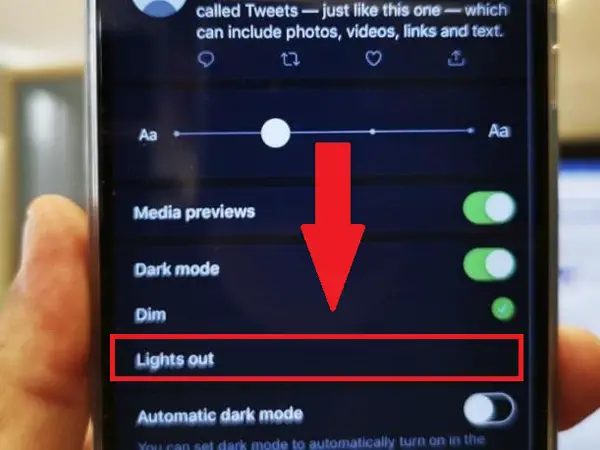
Il est important de se rappeler que jusqu’à présent, ce mode super sombre n’a été activé que pour les appareils dotés du système d’exploitation iOS. Pour l’instant, cette option n’apparaît toujours pas dans l’application Twitter pour Android .
Dans le cas où vous souhaiteriez désactiver ce nouveau mode, vous devrez simplement effectuer les mêmes étapes d’ activation , mais cette fois en désactivant chacune des cases.
À quoi ressemble le mode sombre de Twitter sur Mac, Windows, Android ou iOS?
Lorsque vous activez l’option mode sombre sur différentes plates – formes , que ce soit pour les ordinateurs ou les appareils mobiles, vous pouvez commencer à profiter d’une interface beaucoup plus élégante et attrayante .
Avec cette option, la plateforme commence à utiliser des couleurs comme le bleu foncé dans les icônes, et dans tout son environnement, permettant ainsi une meilleure apparence visuelle aux utilisateurs.
Voici une série de photographies où vous pouvez voir comment le mode sombre se reflète sur chacune des plateformes sur lesquelles vous pouvez utiliser Twitter:
Mode sombre sur l’ordinateur
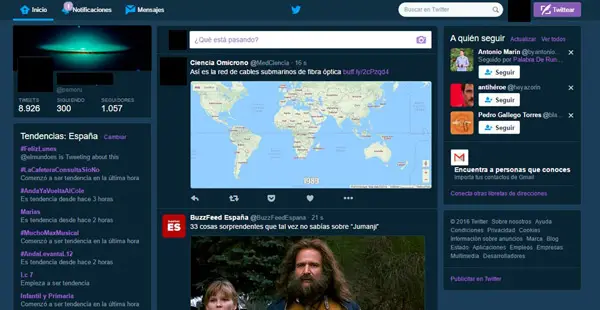
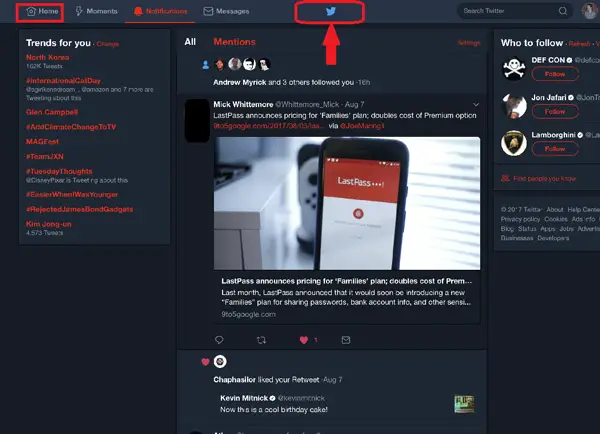
Mode sombre sur téléphone mobile
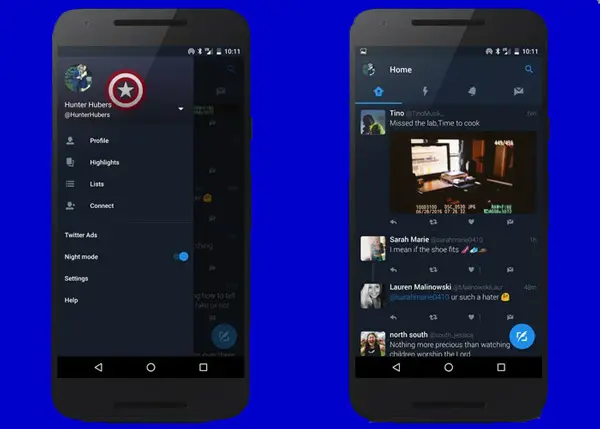
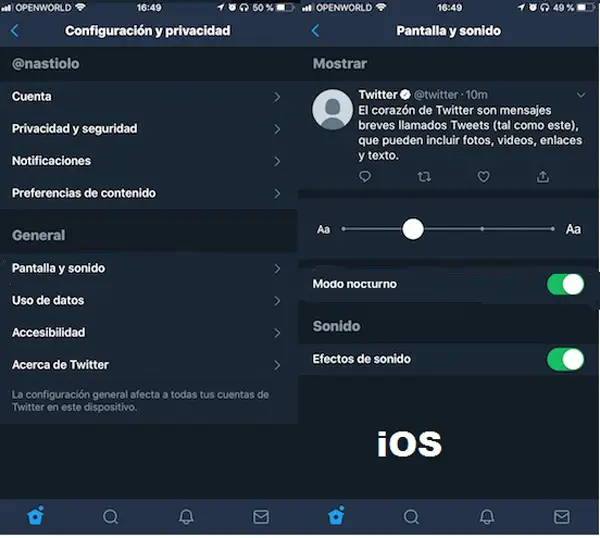
Si vous avez des questions, laissez-les dans les commentaires, nous vous répondrons dans les plus brefs délais, et cela sera également d’une grande aide pour plus de membres de la communauté. Je vous remercie!